חלונות 8 זה גם מגיע עם חבילה תכונה יישומי יציאה אוטומטית אשר מזהה פתח יישומים כאשר המערכת סגורה או מופעלת מחדש ולסגור אותם כָּפוּי. למרות שתכונה זו יכולה להיות מועילה למי שרוצה א כיבוי מהיר, קורה לעתים קרובות שאנו שוכחים אנו שומרים את השינויים שבוצעו באפליקציות לפתוח לפני סגירת המערכת, מקרים שבהם תכונת היציאה האוטומטית אינה עוד בעלת ברית שלנו.
משתמשים שרוצים לקבל הזדמנות נוספת כשהאצבעות שלהם לוקחות אותו קודם ונותנות הַשׁבָּתָה מבלי שהם יוכלו לשמור את מה שהם עבדו עליו עד אז, הם יכולים לשנות את זה פוליטיקה של כיבוי של Windows 8 השבתה feature-ul יציאה אוטומטית של יישומיםו
תכונת יציאה אוטומטית של יישומים של Dezactivare ב-Windows 8
- לִפְתוֹחַ עורך מדיניות קבוצתית (ב התחל מסך טַעַם Gpedit.msc, בחר אפליקציות ב בר צדדיואז לחץ על Gpedit בחלון הראשי; או פתוח לָרוּץ באמצעות שילוב המפתחות Windows + r, טעם Gpedit.msc ולתת בְּסֵדֶר)
- Navigati Catre תצורת מחשב > תבניות ניהוליות > מַעֲרֶכֶת > אפשרויות כיבוי
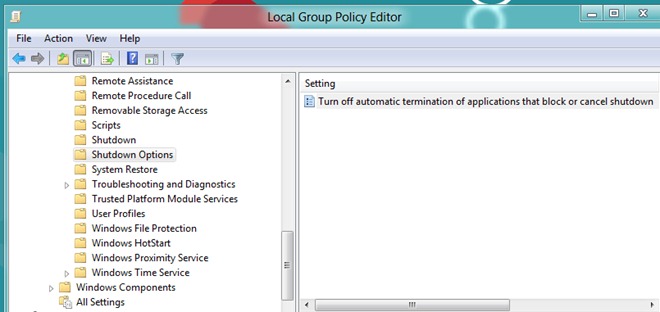
- בחלונית הימנית, לחץ פעמיים על הערך כבה את הסיום האוטומטי של יישומים שחוסמים או מבטלים כיבוי
- בחלון הפתוח, בחר מופעלואז לחץ על בְּסֵדֶר ולסגור עורך מדיניות קבוצתית
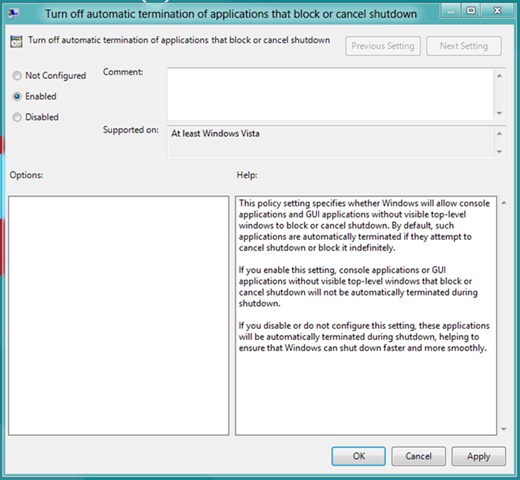
אם אי פעם תרצה להפעיל מחדש תכונת הסיום האוטומטי של יישומים, בצע את השלבים המתוארים לעיל ובחר לא מוגדר אוֹ נָכֶהו
הערה: כדי להיות מסוגל לבצע שינויים בעורך המדיניות הקבוצתית, עליך להשתמש במשתמש מערכת עם זכויות ניהול
הגדרות התגנבות - כיצד לבטל סיום אוטומטי של יישומים שחוסמים כיבוי ב-Windows 8
